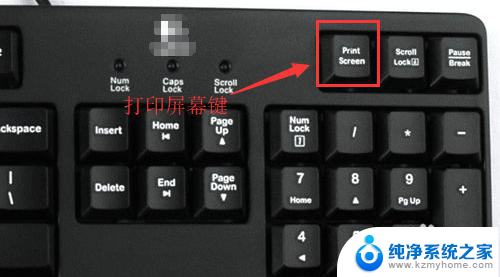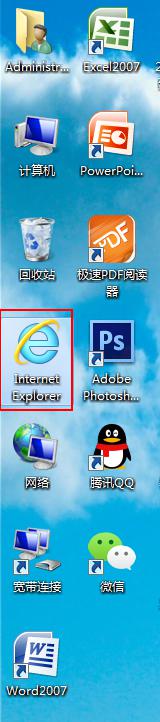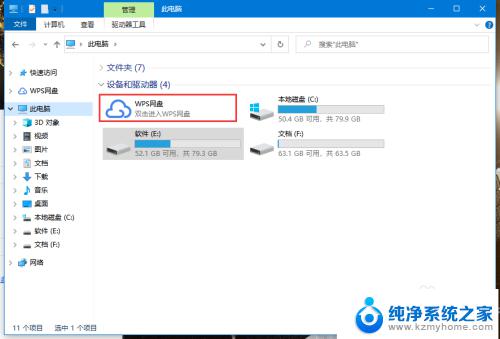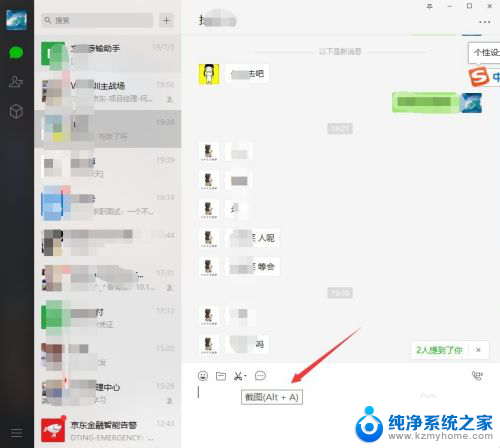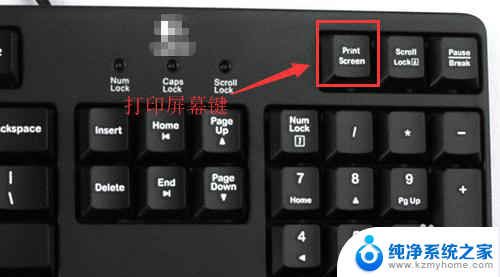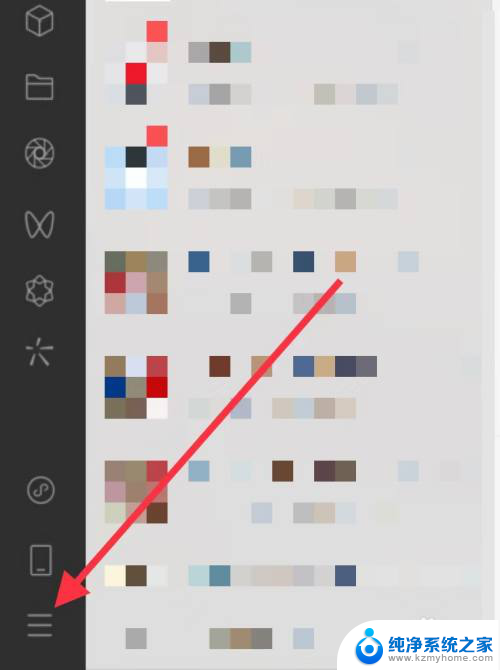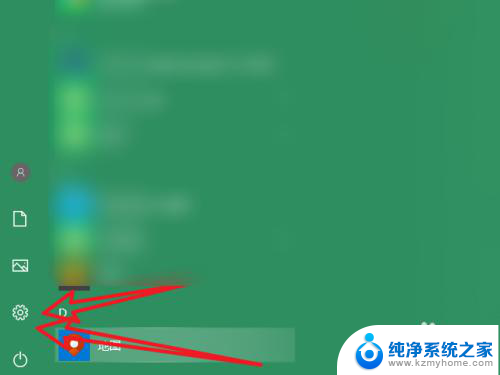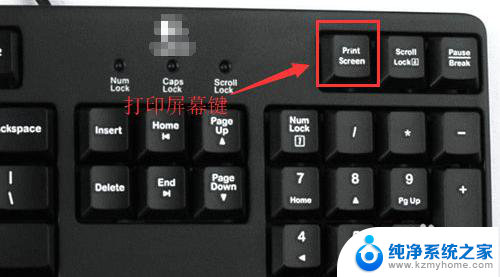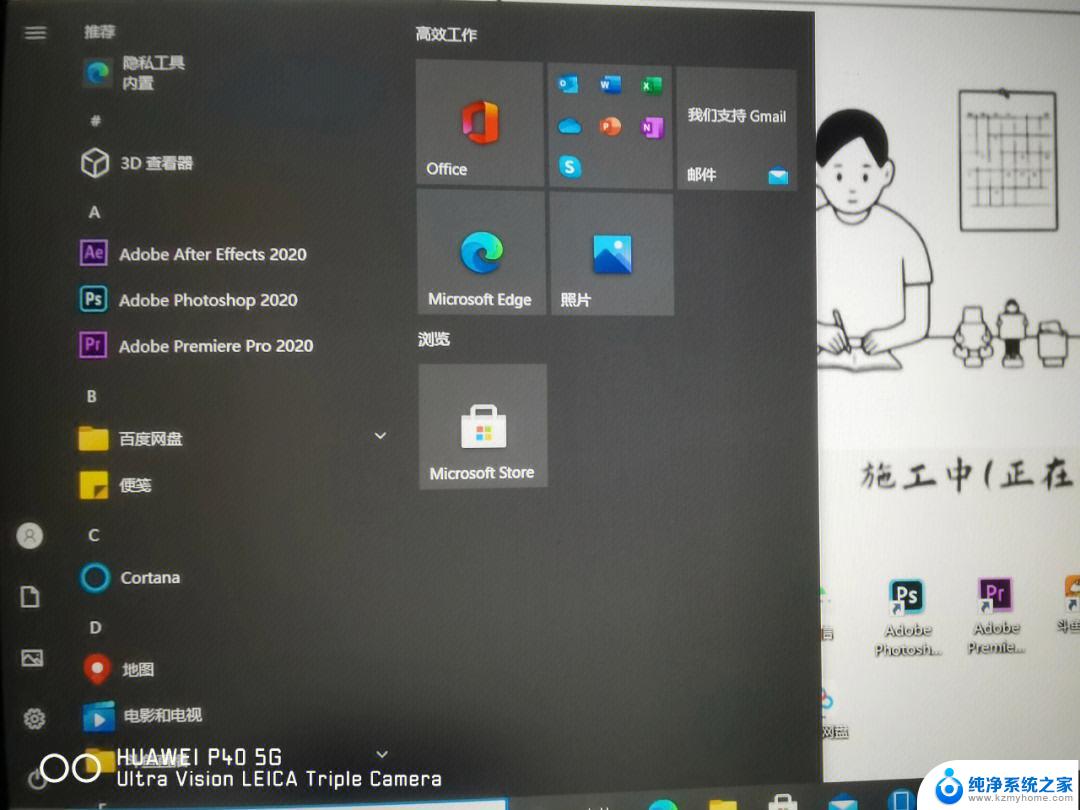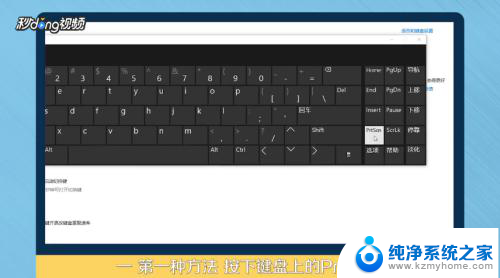怎么关闭截屏后出现截图分享?快速解决方法!
更新时间:2023-09-16 09:09:34作者:yang
怎么关闭截屏后出现截图分享,在现代社交媒体的盛行背景下,截屏已成为我们日常生活中不可或缺的一部分,当我们完成截屏后,如何快速、高效地分享这些截图却一直是一个令人困扰的问题。幸运的是随着技术的不断进步,我们现在可以利用一些简便的方法来关闭截屏并立即分享截图。这篇文章将介绍一些实用的技巧,帮助您轻松地完成截屏分享,让您的朋友们即刻了解您想要传达的信息。
具体方法:
1.手机打开【淘宝】软件。
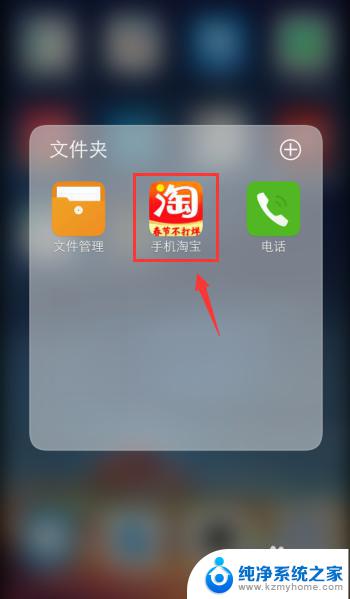
2.进入软件界面,点击工具栏的【我的淘宝】。
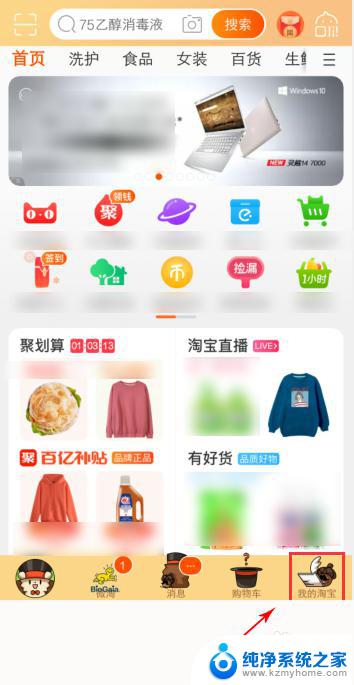
3.在通用界面,点击右上角的设置图标。
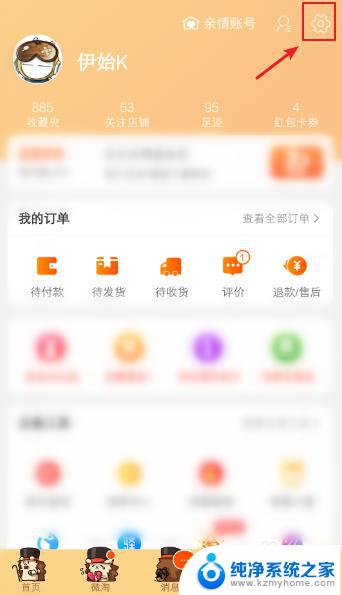
4.在设置界面,点击【通用】。
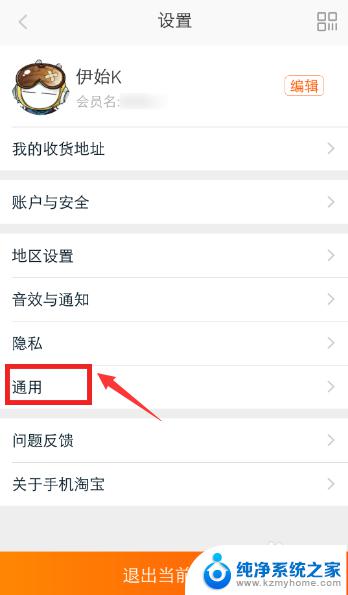
5.在通用界面,取消勾选【截屏后提示分享】。
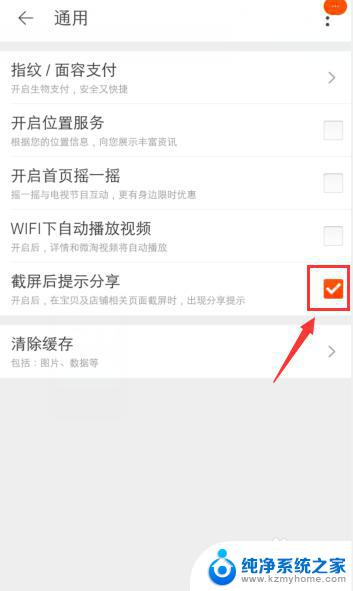
6.完成后,截屏就不会再提示分享好友了。
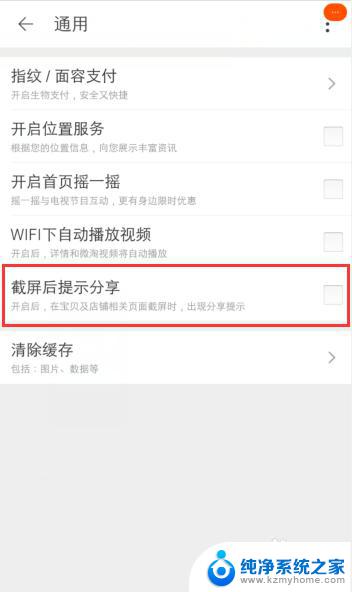
以上就是关闭截屏后出现截图分享的全部内容,如有遇到相同问题的用户,可参考本文中介绍的步骤进行修复,希望对大家有所帮助。